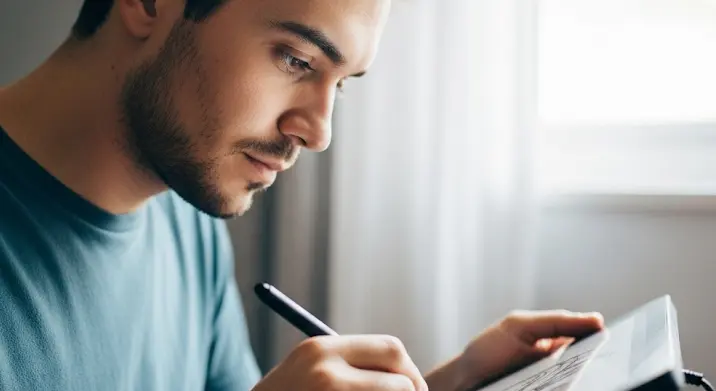
Üdv a digitális művészet izgalmas és végtelen lehetőségekkel teli világában! Ha valaha is álmodtál arról, hogy papír és ecset nélkül keltsd életre a fantáziádat, akkor valószínűleg már találkoztál a digitális rajztábla koncepciójával. Ez a lenyűgöző eszköz azonban csak a jéghegy csúcsa. Ahhoz, hogy valóban kiaknázd a benne rejlő potenciált, szükséged lesz a megfelelő digitális rajztábla programra, amely a ceruzádat a kezedben, a vásznat pedig a képernyődön biztosítja. De ahogy a ceruzák és festékek között is óriási a különbség, úgy a szoftverek terén is rendkívül széles a választék. Ezt az útvesztőt járjuk most be együtt, hogy megtaláld a számodra tökéletes alkotótársat!
Miért Fontos a Megfelelő Szoftver Választása?
Talán azt gondolnád, hogy mindegy, melyik rajzprogramot választod, hiszen „csak rajzolni akarsz”. Azonban a valóságban a szoftver hatalmas hatással van az alkotási folyamatodra, a végeredményre, sőt még a tanulási görbédre is. Egy rosszul megválasztott program frusztráló lehet, gátolhatja a kreativitásodat, és elveheti a kedvedet a digitális művészettől. Ezzel szemben a hozzád passzoló grafikai szoftver szárnyakat adhat, felgyorsíthatja a munkádat, és új lehetőségeket nyithat meg előtted.
Gondolj csak bele: más eszközökre van szüksége egy akvarell festőnek, mint egy olajfestőnek, vagy éppen egy graffitisnek. Ugyanígy, más programra van szüksége egy kezdőnek, aki a manga rajzolással kacérkodik, mint egy profi logótervezőnek vagy egy animációs stúdiónak.
Raszter vs. Vektor: A Döntő Kérdés
Mielőtt belemerülnénk konkrét programokba, értsük meg a digitális művészet két alapvető típusát, mert ez alapjaiban befolyásolja a választást:
Raszter Grafika (Pixel alapú)
A raszter grafika, vagy más néven bittérképes grafika, pixelekből, azaz apró színes négyzetekből épül fel. Képzeld el, mintha egy mozaikképet raknál össze. Minél több és kisebb a pixel, annál részletesebb a kép.
- Előnyök: Ideális fotóretusáláshoz, digitális festéshez, részletgazdag, textúrált alkotásokhoz. Lehetővé teszi az árnyalatok finom átmenetét és a valósághű ecsetvonásokat.
- Hátrányok: Minőségromlással jár, ha erősen felnagyítod a képet, mert a pixelek láthatóvá válnak, a kép „kockásodik”.
- Jellemző felhasználás: Festmények, illusztrációk, fotómanipulációk.
Vektor Grafika (Matematikai alapú)
A vektor grafika ezzel szemben matematikai képletek, útvonalak és görbék alapján épül fel. Nem pixelekből áll, hanem pontok, vonalak és poligonok közötti kapcsolatokból. Gondolj egy iránytűre, ami mindig pontosan megmutatja a célpontot, függetlenül attól, hogy mekkora térképen nézed.
- Előnyök: Méretfüggetlen! Bármilyen méretre nagyítható vagy kicsinyíthető minőségromlás nélkül. Éles, tiszta vonalakat eredményez. Könnyű szerkeszteni az egyes elemeket.
- Hátrányok: Kevésbé alkalmas fotórealisztikus festésre vagy részletgazdag textúrák létrehozására.
- Jellemző felhasználás: Logók, ikonok, infografikák, tipográfia, éles vonalú illusztrációk, webes grafikák.
A legtöbb digitális művész mindkét típusú szoftvert használja, attól függően, hogy éppen milyen projektbe vág bele. Azonban kezdetben érdemes arra fókuszálni, amelyik a leginkább illeszkedik a céljaidhoz.
Ingyenes vagy Fizetős? A Költségvetés Szerepe
A pénztárcád vastagsága is kulcsfontosságú tényező lehet. Szerencsére ma már rengeteg remek ingyenes alternatíva létezik, amelyekkel bátran belevághatsz a digitális rajzolásba, mielőtt komolyabb beruházásra szánnád magad.
Ingyenes Programok Előnyei és Hátrányai
- Előnyök: Nincs kezdeti költség, ideális kipróbálásra, hobbi szintű felhasználásra. Sok esetben nyílt forráskódúak, ami nagy és segítőkész közösséget jelenthet.
- Hátrányok: Kevesebb fejlett funkció, ritkább frissítések, korlátozottabb támogatás, néha kevésbé kifinomult felhasználói felület.
Fizetős Programok Előnyei és Hátrányai
- Előnyök: Ipari szabványoknak megfelelő, professzionális funkciók, rendszeres frissítések, kiváló támogatás és oktatóanyagok széles választéka. Gyakran szélesebb körű kompatibilitás más szoftverekkel.
- Hátrányok: Jelentős költség, ami lehet egyszeri vásárlás vagy havi/éves előfizetés.
Népszerű Raszter Grafikai Programok (Festés, Illusztráció)
Ezek a programok a digitális festés és illusztráció igazi mesterei, ahol a pixelekkel való munka a lényeg.
Adobe Photoshop
- Leírás: A Photoshop a digitális művészet és fotómanipuláció abszolút királya. Hihetetlenül sokoldalú, szinte mindenre alkalmas a fotóretusálástól a digitális festésig és illusztrációk készítéséig. Hatalmas ecsetválaszték, rétegkezelés és professzionális színkezelés jellemzi.
- Előnyök: Ipari szabvány, rengeteg oktatóanyag és kiegészítő elérhető, hatalmas funkcionalitás. Más Adobe programokkal (Illustrator, After Effects) szinkronizálható.
- Hátrányok: Előfizetéses modell (Adobe Creative Cloud), magas tanulási görbe kezdők számára, erőforrásigényes lehet.
- Kinek ajánlott: Professzionális művészeknek, grafikusoknak, fotósoknak, akik kompromisszumok nélkül szeretnének dolgozni.
Clip Studio Paint (CSP)
- Leírás: Korábbi nevén Manga Studio, és ahogy a neve is sugallja, kiválóan alkalmas képregények, mangák és animációk készítésére. Kiemelkedő vonalazási segédeszközei, 3D modell importálási lehetősége és valósághű ecsetmotorja miatt rendkívül népszerű.
- Előnyök: Fantasztikus ecsetérzet, stabilizáló eszközök a sima vonalakhoz, képregény-specifikus funkciók (panelkészítés, szövegbuborékok), egyedi animációs képességek. Egyszeri vásárlás is lehetséges.
- Hátrányok: Kezdetben eltérő felület a Photoshoptól, kevesebb fotómanipulációs funkció.
- Kinek ajánlott: Képregény- és manga művészeknek, illusztrátoroknak, animátoroknak.
Krita
- Leírás: A Krita egy ingyenes, nyílt forráskódú rajzprogram, amelyet kifejezetten digitális festésre és illusztrációra terveztek. Lenyűgöző ecsetgyűjteménnyel, fejlett rétegkezeléssel és animációs képességekkel rendelkezik.
- Előnyök: Teljesen ingyenes, rendszeres frissítések, aktív közösség, sok profi funkció (pl. HDR festés, színkezelés).
- Hátrányok: Néha instabil lehet, kevesebb oktatóanyag, mint a fizetős óriásokhoz.
- Kinek ajánlott: Kezdőknek és hobbi művészeknek, akik egy professzionális szintű ingyenes alternatívát keresnek, de a profik is gyakran használják.
Procreate (iPad Only)
- Leírás: Kizárólag iPadre elérhető, de ott abszolút piacvezető. Rendkívül intuitív felület, hatalmas testreszabhatóság, hihetetlenül gyors és reszponzív.
- Előnyök: Egyszeri, alacsony ár, kiváló teljesítmény, rengeteg ecset és funkció, rendkívül felhasználóbarát.
- Hátrányok: Csak iPaden fut, nem PC-n vagy Androidon.
- Kinek ajánlott: iPad tulajdonosoknak, akik hordozható, de professzionális szintű digitális rajzprogramot keresnek.
Corel Painter
- Leírás: Ha a hagyományos festészet valósághű szimulációjára vágysz digitálisan, a Painter a neked való. Hihetetlenül élethűen utánozza az olajfesték, akvarell, pasztell és más hagyományos média viselkedését.
- Előnyök: Páratlan ecsetrealizmus, egyedi textúra- és papírfelület-szimuláció.
- Hátrányok: Magas ár, meredek tanulási görbe, nem annyira univerzális, mint a Photoshop.
- Kinek ajánlott: Hagyományos művészeknek, akik digitálisan szeretnék reprodukálni a hagyományos technikákat.
GIMP
- Leírás: A GIMP (GNU Image Manipulation Program) egy ingyenes és nyílt forráskódú képszerkesztő szoftver, amelyet gyakran emlegetnek a Photoshop ingyenes alternatívájaként. Bár elsősorban képszerkesztésre fókuszál, alapvető rajzolási és festési funkciókat is kínál.
- Előnyök: Ingyenes, széles funkcionalitás fotómanipulációra, plug-inekkel bővíthető.
- Hátrányok: Kevésbé intuitív rajzolásra, mint a dedikált festőprogramok, felhasználói felülete kissé elavultnak tűnhet.
- Kinek ajánlott: Aki ingyenes képszerkesztőt keres alapvető rajzolási képességekkel.
Népszerű Vektor Grafikai Programok (Logók, Illusztrációk)
Ezek a programok a vektoros grafika specialistái, ideálisak éles, méretezhető alkotásokhoz.
Adobe Illustrator
- Leírás: Az Adobe Illustrator az ipari szabvány a vektoros grafikában. Tökéletes logók, ikonok, infografikák, nyomtatott anyagok és komplex vektoros illusztrációk készítésére.
- Előnyök: Precíziós eszközök, rugalmas munkafelület, zökkenőmentes integráció más Adobe programokkal.
- Hátrányok: Előfizetéses modell, bonyolult lehet kezdőknek, nem alkalmas raszter alapú festésre.
- Kinek ajánlott: Professzionális grafikusoknak, illusztrátoroknak, logótervezőknek.
Affinity Designer
- Leírás: Az Affinity Designer egy népszerű alternatíva az Illustratorhoz és a Photoshophoz is, mivel egyedülálló módon kombinálja a vektoros és raszter grafikai eszközöket egyetlen felületen. Egyszeri vásárlással elérhető.
- Előnyök: Egyszeri fizetés, gyors és reszponzív, kiváló raszter/vektor hibrid munkafolyamat, felhasználóbarátabb, mint az Illustrator.
- Hátrányok: Kisebb közösség, mint az Adobe termékeknek, kevesebb kiegészítő.
- Kinek ajánlott: Aki egy erős, de megfizethető alternatívát keres az Adobe szoftverekre, és mind raszter, mind vektor grafikával szeretne foglalkozni.
Inkscape
- Leírás: Az Inkscape egy ingyenes, nyílt forráskódú vektor grafikai szoftver, amely nagyszerű alternatívát kínál az Illustratorhoz. Teljes funkcionalitású, és sok profi feladat elvégzésére alkalmas.
- Előnyök: Teljesen ingyenes, széles körű SVG támogatás (skálázható vektorgrafika), aktív fejlesztői közösség.
- Hátrányok: Felhasználói felülete kevésbé kifinomult, mint a fizetős társaié, néha lassabb lehet.
- Kinek ajánlott: Kezdőknek és hobbi felhasználóknak, akik ingyenes vektoros programot keresnek, vagy Linux felhasználóknak.
Mire Figyelj a Választásnál? Fontos Szempontok
Most, hogy áttekintettük a legnépszerűbb programokat, lássuk, milyen szempontok alapján hozd meg a döntést:
- Cél és Felhasználás: Mit szeretnél alkotni? Festeni? Képregényt rajzolni? Logót tervezni? Animálni? Ez a legfontosabb kérdés.
- Tudásszint: Kezdő vagy? Akkor keress egy felhasználóbarát felületű programot, sok oktatóanyaggal. Profi vagy? Akkor a fejlett funkciók és az ipari szabványok lehetnek a mérvadóak.
- Költségvetés: Mennyit vagy hajlandó költeni? Emlékezz, sok ingyenes program is nagyszerű kiindulópont.
- Kompatibilitás: Milyen operációs rendszert használsz (Windows, macOS, Linux, iPadOS)? Kompatibilis-e a rajztábláddal?
- Közösség és Tananyagok: Van-e nagy felhasználói bázis, ahol segítséget kaphatsz? Mennyi ingyenes vagy fizetős oktatóanyag áll rendelkezésre az adott szoftverhez?
- Interfész és Használhatóság: Próbálj ki néhány programot, és nézd meg, melyik felülete a legintuitívabb számodra.
- Hardverigény: Elegendő a számítógéped teljesítménye a kiválasztott program futtatásához? A fejlettebb rajzprogramok, különösen a raszter alapúak, memória- és processzorintenzívek lehetnek.
Hogyan Kezdj Hozzá? Tippek a Döntéshez
Ne rohanj el azonnal megvenni a legdrágább programot! Íme néhány tipp, hogyan indulj el:
- Kezdj ingyenes programmal: A Krita vagy az Inkscape remek választás az induláshoz, és ingyenesen letölthető. Ezekkel kipróbálhatod, mi a neked való, és megismerkedhetsz a digitális rajzolás alapjaival.
- Próbáld ki a próbaverziókat: Számos fizetős program kínál ingyenes próbaverziót (pl. Clip Studio Paint, Affinity Designer), így tesztelheted őket vásárlás előtt.
- Nézz YouTube oktatóanyagokat: Rengeteg videó segít bepillantani a különböző szoftverek működésébe, és láthatod, hogyan dolgoznak velük mások.
- Ne feledd: a szoftver csak eszköz: A legfontosabb a te kreativitásod és tudásod. A rajzolás alapjainak elsajátítása (anatómia, perspektíva, színelmélet) sokkal fontosabb, mint a program funkcióinak ismerete.
- Ne félj váltani: Ha egy program nem felel meg az igényeidnek, ne érezd magad rosszul, ha váltasz. A digitális művészet világa folyamatosan fejlődik, és az igényeid is változhatnak.
Összefoglalás
A „legjobb” digitális rajztábla program kiválasztása egy rendkívül személyes döntés, amely teljes mértékben a te egyéni igényeidtől, céljaidtól és költségvetésedtől függ. Nincs egyetlen univerzális megoldás, amely mindenkinek megfelelne.
Reméljük, hogy ez az átfogó útmutató segített eligazodni a lehetőségek között, és most már magabiztosabban vághatsz bele a választásba. A legfontosabb, hogy ne félj kísérletezni, próbálj ki különböző programokat, és fedezd fel, melyik az, amellyel a leginkább flow-ban érzed magad. A digitális vászon vár rád – induljon az alkotás!
